
Vovich Antonovich
0
5172
1191
En av fordelene ved å bruke en Android-enhet, er det åpne økosystemet det tilbyr. Du kan tilpasse det i det uendelige og installere appene du ønsker. Du kan til og med få det til å speile varsler til Windows PC, Mac eller Linux. Dette kan være nyttig når du jobber på den bærbare datamaskinen din, og du mottar en melding eller en samtale på Android-enheten din. Det er uendelig mye bedre å kunne se varselet på skjermen, i stedet for å måtte hente Android-telefonen din og sjekke den. Så hvis du lurer på hvordan du konfigurerer dette på et Linux-system, Slik kan du speile Android-varsler til et Linux-skrivebord:
Merk: Jeg gjør dette på en maskin som kjører Ubuntu 16.10 “Yakkety Yak”, men disse appene skal kjøres på de fleste Linux-distroser.
Speil Android-varsler til Linux med Pushbullet
Den desidert beste og beste måten å speile varsler fra en Android-enhet til et Linux-stasjonær er ved å bruke Pushbullet. Det er enkelt å sette opp, og bortsett fra å speile Android-varslingene dine til Linux, vil det også tillate deg å sende filer mellom Linux-datamaskinen og Android-enheten din, sammen med koblinger, tekstmeldinger osv. Å installere og kjøre Pushbullet på Linux, du må gjøre følgende:
Installere Pushbullet på Linux
1. Åpne Terminal (Ctrl + Alt + T) på Linux-skrivebordet ditt her, skriv "sudo add-apt-repository ppa: atareao / pushbullet“. Dette vil legge depotet som inneholder Pushbullet-klienten for Linux, til systemet ditt
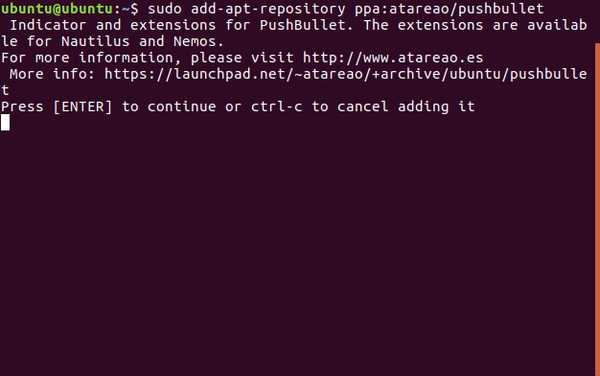
2. Skriv deretter “sudo apt oppdatering“, Og vent mens systemet oppdaterer depotene og utfører andre oppgaver.
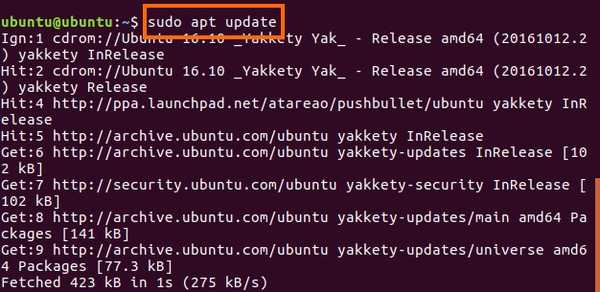
3. Når det er gjort, og du ser terminalen-meldingen igjen, skriver du ganske enkelt “sudo apt installere pushbullet-indikator“. Dette er en Linux-klient for Pushbullet, og kommandoen vil installere den på systemet ditt.
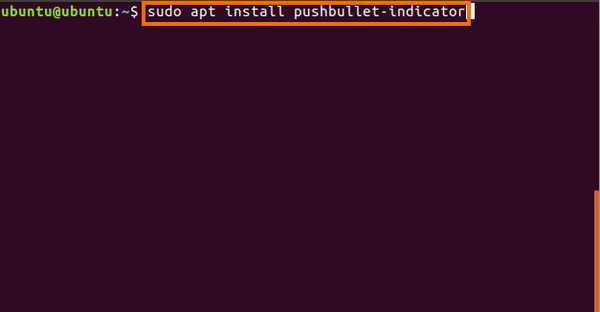
Du kan nå starte Pushbullet Indicator-klienten, og logg inn på Pushbullet-kontoen din. Oppsettet på Linux-siden er nå ferdig.
Merk: Pushbullet Indicator er utviklet av en tredjepart som bruker Pushbullet API. Det er ikke en offisiell søknad.
Sette opp pushbullet på Android
Det er veldig enkelt å sette opp Pushbullet på Android. Du kan bare gå videre til Play Store, og last ned Pushbullet-appen for Android-enheten din. Når den er lastet ned, er det bare å starte appen, og logg deg på med den samme kontoen som du brukte til å logge på Linux-skrivebordet ditt.
Pushbullet-appen vil be deg om et par tillatelser. Den bruker disse for å få tilgang til varslene dine, og skyve dem til Linux-skrivebordet. Når du er ferdig, bør du få Android-varsler på Linux-systemet ditt.
Last ned Pushbullet for Android (gratis, $ 4,99 / måned)
Flere apper for å speile Android-varsler på et Linux-skrivebord
I tilfelle du ikke vil bruke Pushbullet til å speile varsler fra Android-enheten din til Linux, er det noen andre apper også. Noen apper som du kan bruke til å skyve varsler fra Android-enheten din til et Linux-skrivebord, er nevnt nedenfor:
1. AirDroid
AirDroid er muligens den enkleste appen å sette opp, siden du ikke engang trenger en stasjonær app for at den skal fungere, du kan ganske enkelt logge deg på AirDroid webgrensesnitt, og skanne QR-koden med AirDroid Android-appen.
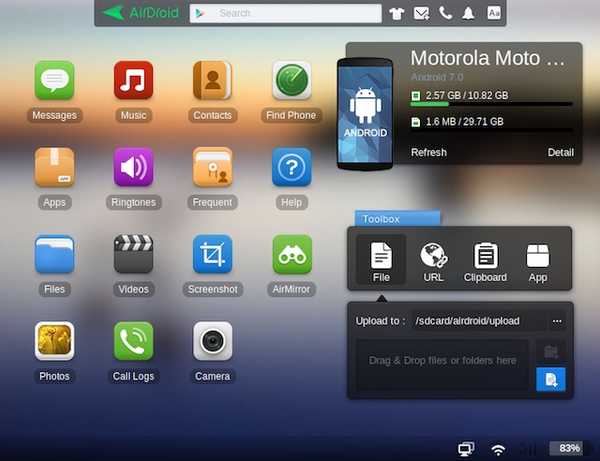
Med AirDroid kan du gjøre mye mer enn bare å skyve varsler. Du kan bruke den til sjekk anropsloggen og meldinger. Du kan ta skjermbilder av Android-enheten din direkte fra Linux-skrivebordet, og det kan du til og med installere APK-filer på enheten din. Det eneste problemet med å bruke AirDroid på Linux, er at hvis du bruker Firefox, vil ikke webgrensesnittet skyve varsler til skrivebordet ditt, og bare vise dem i fanen det kjører i.
Last ned AirDroid for Android (gratis, premium $ 1,99 / måned)
2. LinConnect
LinConnect er en Android-app som du kan bruke til å speile varsler fra Android-enheten din, til Linux-skrivebordet. For å gjøre dette, må du imidlertid installere LinConnect-serverapplikasjon på din Linux-maskin. Instruksjoner for å installere serverapplikasjonen er til stede i applikasjonens GitHub readme.
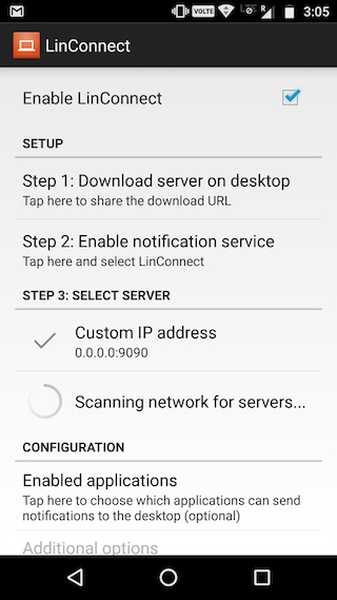
Når du har installert appen på Android-enheten din, og serverprogrammet på Linux-skrivebordet, kan du koble Android-enheten din til systemet ditt. Hvis du gjør dette, får du tilgang til varslene på Android-enheten på Linux-skrivebordet.
Last ned LinConnect for Android og Linux (gratis)
3. AN2Linux
AN2Linux er en annen app som du kan bruke til å speile varsler fra Android-enheten din til Linux-skrivebordet. Appen fungerer akkurat som LinConnect gjør, og du må installere en serverapplikasjon for appen på Linux-skrivebordet. Når du har koblet Android-enheten til skrivebordet ditt, vil du begynne å motta varsler på Linux-skrivebordet ditt.
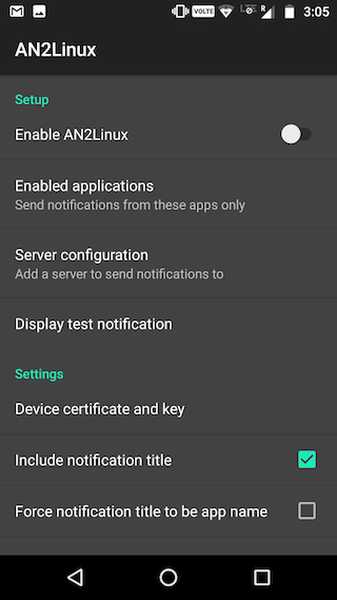
Last ned AN2Linux for Android og Linux (gratis)
4. Varsler på skrivebordet
Desktop Notifications er en Android-app som tar en annen tilnærming til speilingvarsler fra Android-telefonen din, til et Linux-skrivebord. I stedet for å måtte installere et serverprogram på skrivebordet ditt, trenger du bare en Google Chrome eller Firefox utvidelse. Appen vil da kunne skyve varsler fra Android-enheten din, til Linux-skrivebordet ditt.
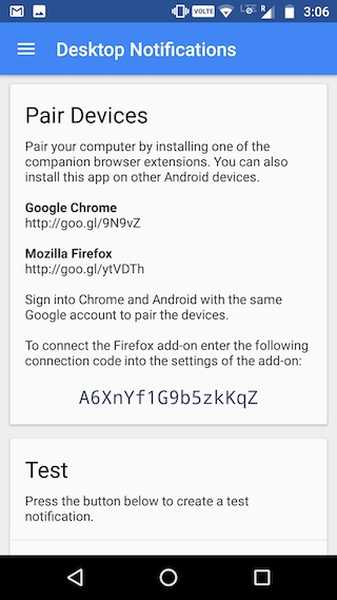
Last ned skrivebordsvarsler for Android, Google Chrome og Firefox (gratis)
SE OGSÅ: Slik speiler du Android-skjermen din til PC
Bruk disse appene til å speile Android-varsler på Linux Desktop
Dette var noen av appene du kan bruke til å speile Android-varsler på et Linux-skrivebord. Jeg vil anbefale å prøve Pushbullet Indicator, fordi den er enkel å sette opp, og den fungerer ganske enkelt. Andre alternativer, som AirDroid, LinConnect, osv. Er imidlertid like bra, og fungerer bra.
Du kan bruke hvilken som helst av appene som er nevnt i denne artikkelen til å speile varsler fra Android-enheten din til et Linux-skrivebord. Men hvis du kjenner til andre apper som fungerer bedre, og som er enklere å sette opp enn de i denne artikkelen, må du gi oss beskjed om dem i kommentarfeltet nedenfor.















